Grabar una llamada telefónica puede ser útil de muchas maneras. Una característica de Android también le permite mantener sus conversaciones. Sin embargo, esto aún no está implementado en todos los teléfonos inteligentes. Afortunadamente, existen aplicaciones gratuitas capaces de almacenar una central telefónica en la memoria. Todo esto lo detallamos en esta guía.

Varias razones pueden llevarte a grabar una llamada telefónica. Puede ser una necesidad puntual, como en el caso de una conversación profesional de la que no quieres olvidar ningún detalle. Las razones también pueden ser personales. Y para los que se pregunten sobre la legalidad de esta práctica, no se plantea la cuestión de si el interlocutor es advertido y da su consentimiento, le confiere el artículo 226-1 del código penal relativo a la invasión de la intimidad.
Leer también >> iPhone: Cómo grabar una conversación telefónica
Cómo grabar una conversación telefónica en un teléfono inteligente Android
Recientemente, es posible grabar una llamada de forma nativa en Android. Para hacer esto, debe asegurarse de que la aplicación Teléfono haya sido preinstalada y actualizada. También debe tener Android 9 u otra versión más reciente. Grabar una llamada no es ciencia espacial. Así es cómo:
- Ve a la aplicación Teléfono.
- Haz una llamada telefónica o espera a recibir una.
- Una vez que comience la llamada, seleccione Grabar (punto rodeado por un círculo). Luego escuchará una voz que indica que la llamada está grabada.
- Una vez que desee detener la grabación, presione Detener grabación (cuadrado rojo rodeado por un círculo).
- Para encontrar sus grabaciones, vaya a Teléfono > Recientes o haga clic en Historial.
Tenga en cuenta, sin embargo, que esta función solo está disponible en ciertos teléfonos inteligentes y ciertos operadores. Tampoco es accesible “en todos los países o en todas las regiones”, especifica Google. No te asustes, la Play Store tiene varias aplicaciones para grabar conversaciones telefonicas. Por eso, hemos seleccionado para ti dos aplicaciones que cumplen este papel a la perfección. ¡Y esto gratis!
Tenga en cuenta en el preámbulo que Google Play Store no permite que las aplicaciones de terceros tengan acceso al número de teléfono durante una llamada. Esto evita grabar una conversación con el número de teléfono correspondiente. Sin embargo, las siguientes dos aplicaciones tienen cada una una herramienta de edición, solo para ver más claramente en sus grabaciones. Además, ten en cuenta que las dos apps llevarán publicidad si no optas por la versión pro.
Grabadora automática de llamadas
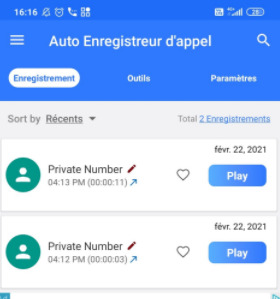
El Grabador Automático de Llamadas o “Call Recording” en la versión en español de la Play Store es notablemente eficiente. Es una aplicación gratuita que, como su nombre indica, permite grabar llamadas telefónicas. Todas las llamadas entrantes y salientes se graban de forma predeterminada. Una opción en la configuración le permite desactivar las grabaciones automáticas.
También puede establecer qué llamadas grabar y cuáles ignorar. Las conversaciones se guardan en una bandeja de entrada que ocupa una cierta cantidad de espacio en la memoria de almacenamiento del teléfono inteligente. Es posible cambiar la ubicación de los archivos de audio creados moviéndolos a otra carpeta o, por ejemplo, a la tarjeta SD yendo a la configuración de la aplicación, sección Ruta de grabación.
Una vez que se alcanza el límite, la aplicación elimina automáticamente las grabaciones antiguas para reemplazarlas por otras nuevas. Pero puede optar por guardar las conversaciones que son más importantes para usted para evitar que se eliminen. Simplemente seleccione cada una de las llamadas en cuestión y presione Siguiente . Y por último, la aplicación también permite guardar las llamadas en la Nube (Google Drive y Dropbox) para liberar espacio localmente.
Haga clic aquí para descargar "Grabación de llamadas" (gratis) de Play Store
Grabador de llamadas ACR
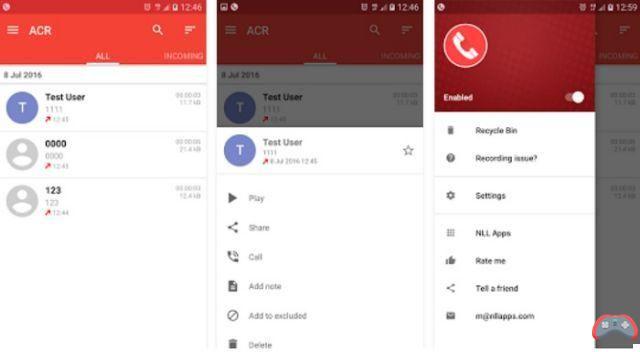
Esta es otra grabadora de llamadas telefónicas que hace muy bien su trabajo. Su principio es muy similar al de Automatic Call Recorder. La aplicación permite grabar conversaciones telefónicas en diferentes formatos a elegir. Aquí también se graban las llamadas hasta que se alcanza la capacidad de almacenamiento máxima asignada. Para guardar una conversación importante para que no se elimine automáticamente, simplemente guárdela.
Call Recorder ACR también ofrece la posibilidad de guardar determinadas conversaciones en la nube, más precisamente en Google Drive o Drop Box. Esta función solo está disponible en la versión Pro.
Haga clic aquí para descargar Call Recorder ACR desde Play Store
Leer también >> Android 12: fecha de lanzamiento, diseño, noticias, todo sobre la próxima versión del sistema operativo
El equipo editorial te aconseja:
- Android: lanzadores alternativos para probar de urgencia
- Android 12: fecha de lanzamiento, noticias, todo lo que necesitas saber


























